Pogreška skripte: kako ukloniti? Osnovne metode.
Vjerojatno nije potrebno reći da mnogi korisnici računala sa sustavom Windows vrlo često, posjećujući neke internetske resurse, otkrivaju problem vezan uz činjenicu da, umjesto očekivanog otvaranja stranice, preglednik prikazuje poruku da je došlo do pogreške u skripti. Kako ukloniti ovu obavijest i iskorijeniti sam neuspjeh, i dalje će se razmatrati. Za početak, predlaže se proučavanje nekih teorijskih informacija, koje kasnije mogu biti korisne kada se neuspjeh otkloni. Ne očekuju se posebni problemi u uklanjanju takvog neuspjeha. No prije svega definiramo sve najvažnije aspekte.
Što je pogreška u skripti?
Prvo, prvo pogledajmo prirodu neuspjeha. Ako netko ne zna, prilikom posjeta bilo kojem internetskom resursu, stranica može sadržavati ne samo tekstualne umetke ili objekte na zvuku i videozapisu, veze na koje se automatski pokreću.
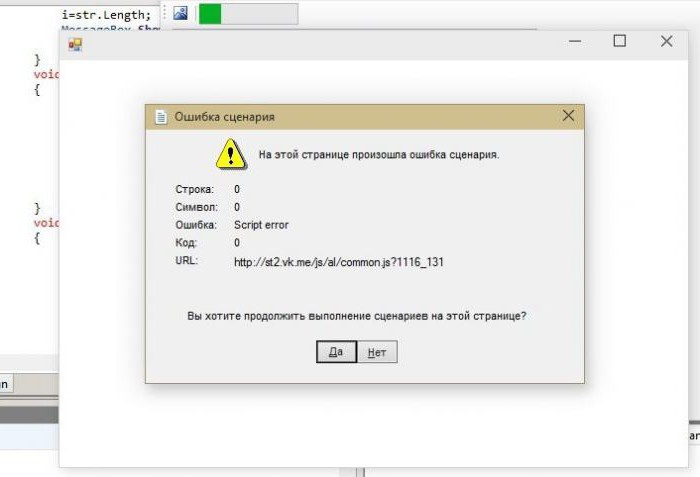
Da, u stvari, sve je automatizirano s obzirom na činjenicu da je korisniku dana mogućnost udobnog rada ne samo u smislu pokretanja nekih igrača koji omogućuju reprodukciju videa ili zvuka (obično je za to odgovoran Flash Player), nego iu smislu pokretanja dodatnih softverskih apleta koji su integrirani izravno u web stranicu (ActiveX kontrole su odgovorne za to, što u ovoj situaciji neće biti razmatrano).
Jednostavno, pritisnite gumb, a zatim slijedite izvršavanje naredbe ili se pomaknite na dodatni izbornik. To je alat za izvršavanje skripte temeljen na VB skripti i Java skripta Ako je podrška za te izvršne komponente i njihove početne platforme onemogućena, dobit ćete pogrešku skripte. Kako ukloniti pojavu takve nevolje bit će detaljnije objašnjeno u nastavku. Bez obzira na instalirani operativni sustav, rješenja za uklanjanje ovog problema izgledaju gotovo jednako.
Pogreška skripte: kako ukloniti na "Windows 7" najjednostavnijim metodama?
U osnovi, ovaj se neuspjeh odnosi na Internet Explorer koji je predinstaliran u sustavu Windows. Unatoč svim poboljšanjima vezanim uz nadogradnju na Windows 10, ovaj preglednik nije postao popularan, iako pokazuje dobre performanse u smislu izvedbe.
No, ako riješite problem kako ukloniti pogrešku skripte na računalu s Windows sustavom, najprije morate unijeti postavke same IE, postavljene kao zadani alat za surfanje internetom (u sustavu Windows 10, to je Edge).
Da biste započeli, pokušajte ponovo pokrenuti preglednik ili čak ponovno pokrenuti cijeli sustav. Ako je neuspjeh privremen, bit će fiksiran. Isto tako, može se koristiti uobičajeno osvježavanje stranice (F5).
Pogreška skripte: kako ukloniti na "Windows 10". Postavke izvođenja skripte.
Podrazumijeva se da se na takve primitivne metode ne može računati. Budući da se rušenje manifestira u IE, vrijedi koristiti postavke u kojima je odabrana stavka svojstva preglednika.

Na kartici Napredno postoji nekoliko važnih točaka kojima morate izvesti sljedeće radnje:
- postavite onemogućivanje otklanjanja pogrešaka skripte;
- deaktivirajte obavijesti o pogreškama.
Nakon obavljanja takvih radnji, poruka o nekoj vrsti neuspjeha, barem, jednostavno se neće pojaviti. Ali sama pogreška u sustavu ostaje. Što učiniti u ovoj situaciji?
Dodaj dozvole
Ovdje u pitanju kako ukloniti pogrešku skripte, bilo da vam se sviđa ili ne, morat ćete urediti ključeve registra.

Prvo uđite u urednik unosom naredbe regedit iz izbornika Pokreni, zatim desnom tipkom miša na granu HKLM i iz kontekstnom izborniku odaberite redak dozvola. Nakon toga će doći do preusmjeravanja prava na instalaciju u određeni korisnik, gdje će odabrani predmet biti postavljen na puni pristup.
Registracija dodatnih knjižnica
Nakon toga zatvorite urednik i idite na naredbeni redak (cmd kao administrator).
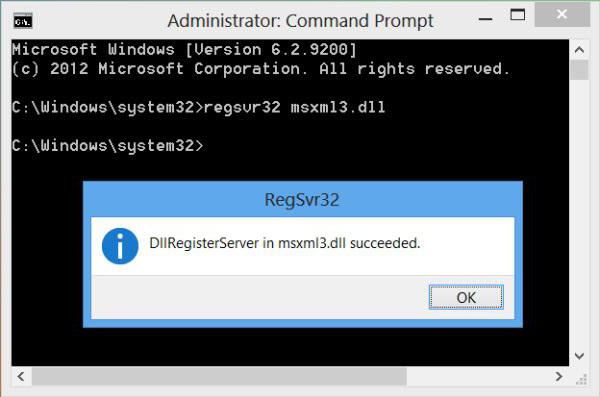
Ovdje trebate unijeti niz regsvr32 c: windowssystem32msxml.dll i pritisnite tipku enter. Ali to nije sve. Pitanje kako ukloniti pogrešku skripte podrazumijeva i registraciju nekih dodatnih knjižnica (DLL) pomoću glavne naredbe regsvr32:
- leaut32;
- ole32;
- msxml2;
- msxml;
- wshext;
- VBScript;
- scrobj;
- Scrrun;
- JScript;
- Dispex;
- corpol;
- Atl.
Dodatne mjere
Ako se pojavi pokrenut sustav crni zaslon (To je uglavnom zbog izvršenja skripti na temelju run.vbs, što ukazuje na implicitno uklanjanje virusa), možete koristiti restart procesa explorer.exe iz Task Manager (Upravitelja zadataka).
Ako to ne uspije, problem uklanjanja pogreške u skripti može se riješiti djelomičnom intervencijom u registru, gdje morate pronaći ključ Winlogon u grani HKLM i unijeti vrijednost explorer.exe za parametar Shell. Slično tome, ključ Userinit postavljen je na punu putanju do datoteke C: WindowsSystem32userinit.exe.
Umjesto ukupno
Trenutno ima sva rješenja koja vam omogućuju da se riješite opisane pogreške. U početku, trebali biste koristiti postavke ugrađenog preglednika, ako, naravno, ne želite napustiti njegovu uporabu. No, kako se smatra, najbolje rješenje bilo bi jednostavno promijeniti preglednik, koji će se po defaultu koristiti u sustavu.